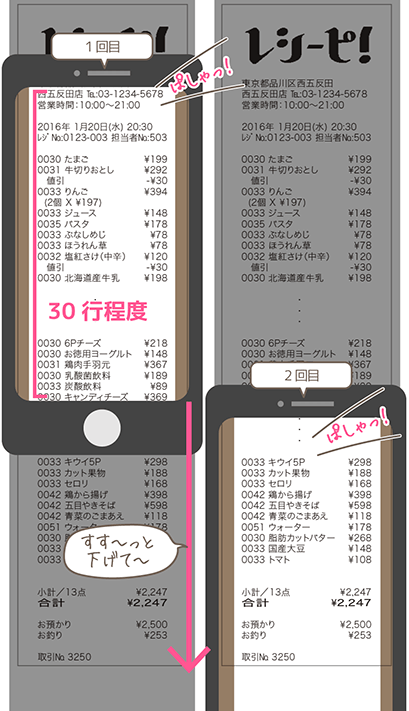レシート撮影入力では、お店でもらったレシートを撮影して、簡単に入力することができます。
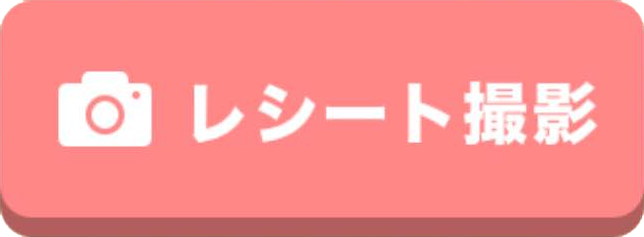 」を選択します。
」を選択します。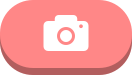 」をタップします。
」をタップします。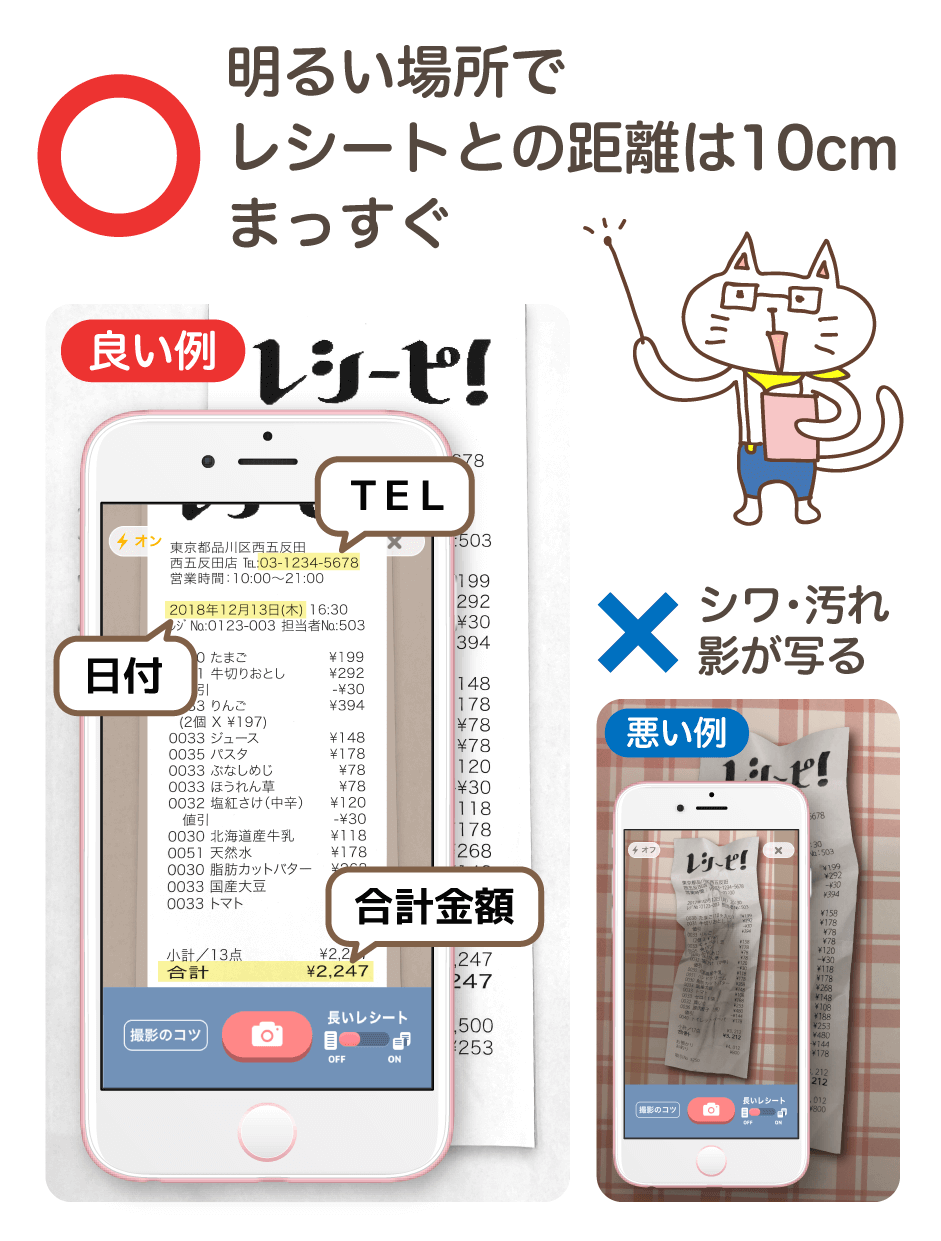


 」→「レシート画像の画質設定」の「撮影画質の選択」を変更し、再度レシート撮影をお試しください。
」→「レシート画像の画質設定」の「撮影画質の選択」を変更し、再度レシート撮影をお試しください。 レシートを撮影すると、以下のように読み取り結果が表示されます。読み取り間違いがある場合は、項目をタップすると修正することができます。
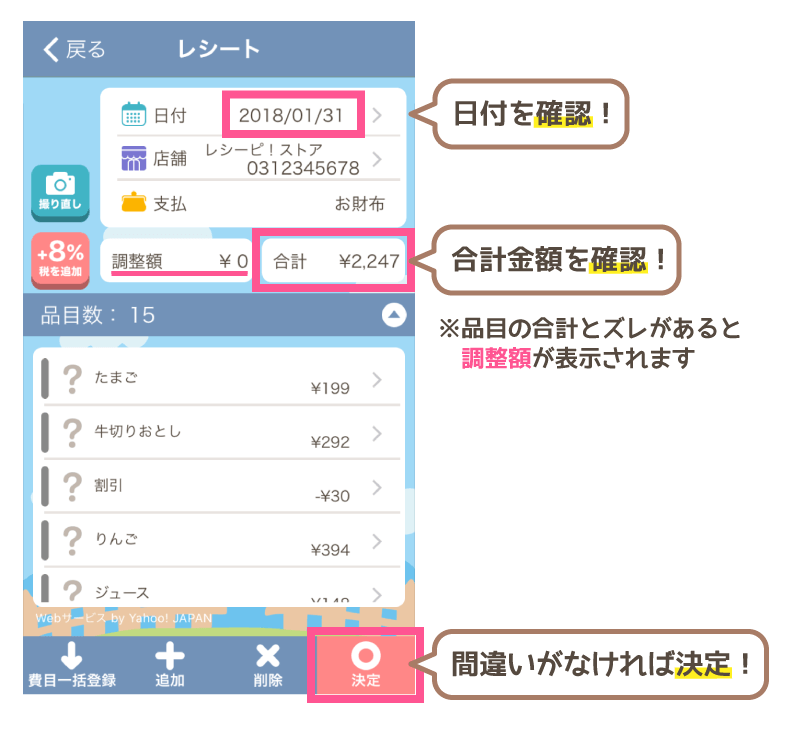
![]()
日付と合計金額は、間違いないかしっかり確認! ほかの項目はざっくりでも大丈夫★
![]()
調整額が発生した場合は、品目の数や金額が正しいか確認するのヨ。
 」→「カテゴリ(費目)の設定・編集」で編集できます。
」→「カテゴリ(費目)の設定・編集」で編集できます。記載されている品目数が30個以上の場合は「長尺レシートモード」を使用します。撮影の際は、撮影画面下のスライダー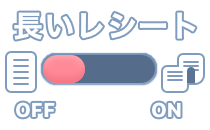 で撮影モードを切り替えます。
で撮影モードを切り替えます。
1回の撮影でフレーム内に30行程度ずつ入るよう、複数回に分けて撮影すると、1枚のレシートとして入力できます。撮影ごとに読み取り結果を確認し、撮影範囲をずらしながらすべての品目を撮影してください。同じ品目を複数回撮影すると、重複分が自動で削除されます。
暗いところではライトをONにして、「電話番号」「日付」「品目」「合計金額」がフレーム内におさまるよう、また補助線とできるだけ平行となるように撮影します。
撮影完了後、レシート画面が自動で表示されない場合は「読み取り終了」をタップしてください。